
Dok je Windows 8 dolazio s nekim SkyDriveomintegracija, u najmanju ruku bila je jeziva, posebno imajući u vidu kako pohrana u oblaku sve više postaje norma nego novost u ovom povezanom svijetu. U sustavu Windows 8.1, Microsoft je dosta uspješno riješio te nedostatke, integrirajući SkyDrive u OS bez problema. Ne samo da možete lako pristupiti, sinkronizirati i spremiti svoje podatke na svoj SkyDrive račun, već možete sinkronizirati i više postavki računala i fotoaparata, pa čak i postaviti SkyDrive kao zadanu lokaciju za spremanje vaših dokumenata! Da nadopunimo to, i Windows 8 i RT sada dobivaju potpunu integraciju Explorer-a sa SkyDrive-om u Desktop modusu, bez potrebe da zasebno instalirate SkyDrive za Desktop aplikaciju.
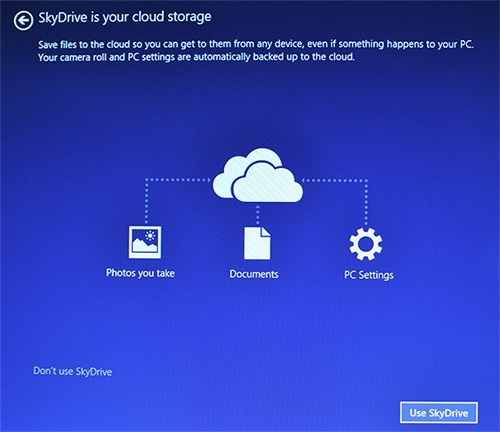
Deep SkyDrive integracija dio je Windows 8.1, ali to ne znači da nemate nikakvu kontrolu u kojoj mjeri želite koristiti uslugu. Suprotno tome, od vas se traži da se to pokrene u samom početnom postupku postavljanja, kao što je prikazano na gornjoj fotografiji. Ako odlučite iskoristiti SkyDrive do kraja, koristit će se za održavanje većine postavki vašeg računala, kao i svih slika s vašeg fotoaparata, sinkroniziranih u oblaku i dostupnih na svim svojim uređajima. Ovo će također postaviti SkyDrive kao zadanu lokaciju za spremanje datoteka.
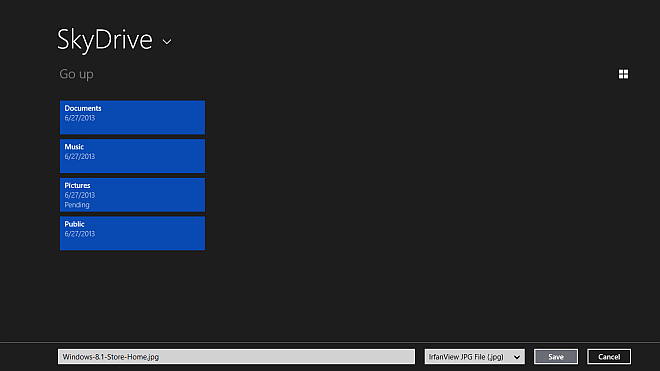
Počevši od sučelja SkyDrive-aModerna korisnička sučelje, sada podržava sve radnje na traci aplikacija koje su dostupne za vaše lokalne datoteke, za razliku od prilično ograničenog niza radnji dostupnih u sustavu Windows 8. Nema više ni akcije 'Osvježi', jer sve datoteke u oblaku automatski se prikazuju bez osvježenja bez obzira jesu li internetski ili sinkronizirani izvan mreže.
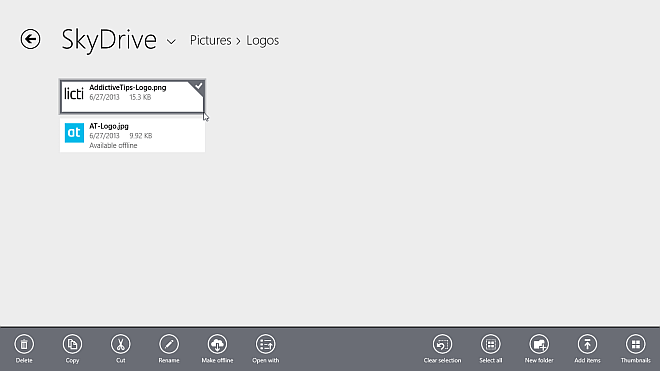
Kada govorimo o izvanmrežnom pristupu, bilo kojoj SkyDrive datoteci iliDostupnost mape može se postaviti na mrežni ili izvanmrežni način pomoću dostupnog preklopnika na traci aplikacija, a sve postavljeno za izvanmrežni pristup čuva se u realnom vremenu sinkronizirano dok je povezano s internetom. Čak i u slučaju pristupa samo putem interneta, otvaranje jednog od njih izravno se osjeća kao i rad s offline datotekama dok ste povezani na Internet; stavlja ih na raspolaganje izvan mreže, i svako ih uređivanje može izvršiti kao u lokalnoj datoteci. Možete otvoriti slike spremljene na vašem SkyDrive-u i izravno ih urediti pomoću novih značajki uređivača fotografija, baš kao i lokalne slike. Ne treba reći da ih uvijek možete vratiti na mrežu, samo nakon bilo kakvih izmjena, kako biste uštedjeli prostor na svom uređaju, što može biti posebno korisno na Windows RT tabletima koji obično nemaju puno dostupnog prostora za pohranu.
Kao što je gore spomenuto, Windows 8.1 donosi potpunu integraciju SkyDrive-a u Desktop modu, a usluga dobiva vlastiti proširivi čvor na najvišoj razini u bočnoj traci. Sve izgleda, osjeća se i funkcionira kao i prije, osim što se datoteke i mape ne sinkroniziraju prema zadanim postavkama te morate selektivno odabrati koje datoteke ili mape želite sinkronizirati. To možete učiniti jednostavnim klikom miša na stavku i odabirom opcije "Omogući izvanmrežni pristup" iz kontekstnog izbornika. Iako su ovdje i dalje vidljive stavke samo za internetsku mrežu, i otvaranje bilo kojih datoteka samo za internetsku mrežu čine ih dostupnima izvan mreže kako bi se otvorile.
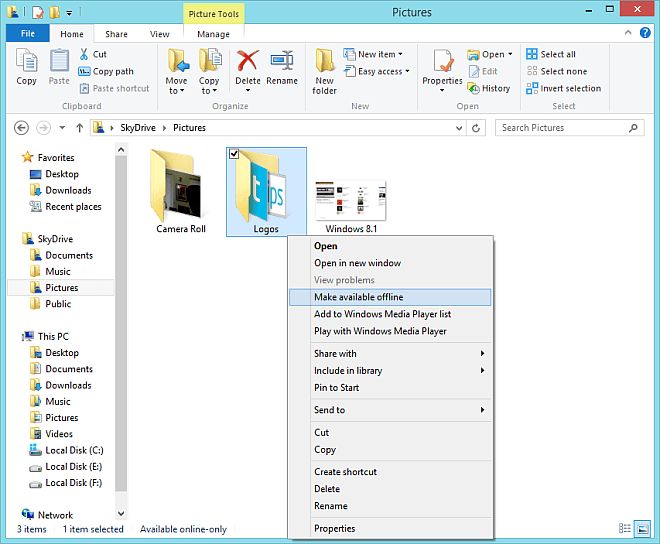
Kao što smo ranije spomenuli, dobivate potpunu kontroluu mjeri u kojoj želite da se SkyDrive automatski koristi. Ovim postavkama možete pristupiti iz odjeljka SkyDrive aplikacije PC Settings. Ove su postavke podijeljene u tri odjeljka. Odjeljak Prostor za pohranu prikazuje vam status vašeg ukupnog, dostupnog i rabljenog prostora SkyDrive, s mogućnošću kupnje više prostora za pohranu ako vam je potrebno.
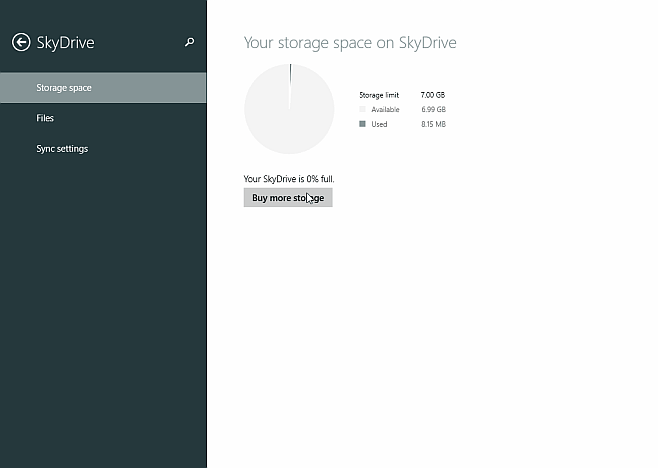
Zatim tu je odjeljak Datoteke, gdje možeteodredite kako se datoteke spremaju s računala na vaš SkyDrive. Ovdje možete omogućiti ili onemogućiti spremanje dokumenata na SkyDrive prema zadanim postavkama kao i sinkronizaciju fotografija i videozapisa iz mape roll roll-a. Morate odrediti kvalitetu prijenosa fotografija s rolne kamere između dobre i najbolje, ali zapamtite da će ova posljednja opcija zauzeti više prostora na vašem SkyDriveu u slučaju puno fotografija visoke razlučivosti. Također možete odabrati želite li preuzimati i preuzimati datoteke putem mjerene internetske veze odvojeno za uobičajene i roaming načine.
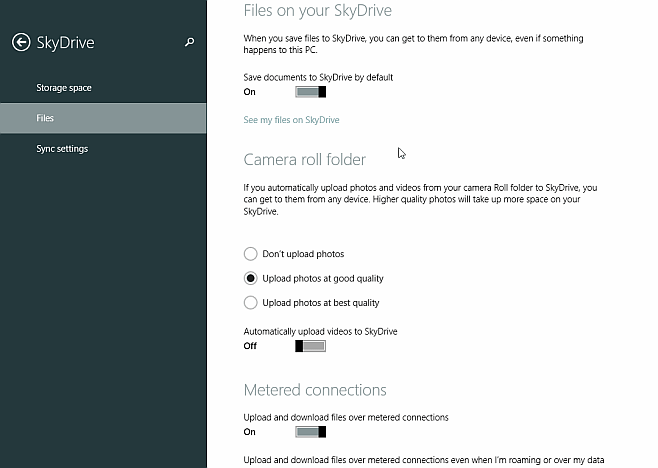
I na kraju, odjeljak Sinkronizacija omogućuje prebacivanjesinkroniziranje postavki računala na SkyDriveu i trebaju li postavke koje se ne sinkroniziraju na uređajima barem sigurnosno kopirati na SkyDrive ili ne. Osim toga, možete odabrati i koje postavke za sinkronizaciju, uključujući početni zaslon, postavke personalizacije izgleda i radne površine, instalirane postavke i podatke aplikacije, postavke i podatke web preglednika (Internet Explorer) (otvorene kartice, favoriti, početne stranice i povijest), lozinke za web stranice, mreže, HomeGroup i neke aplikacije, jezične postavke, postavke jednostavnosti pristupa i neke druge postavke sustava Windows, kao što su File Explorer, miš, pisači i još mnogo toga. I ovdje možete odabrati želite li postavke sinkronizirati na doziranim vezama i u roaming načinu.
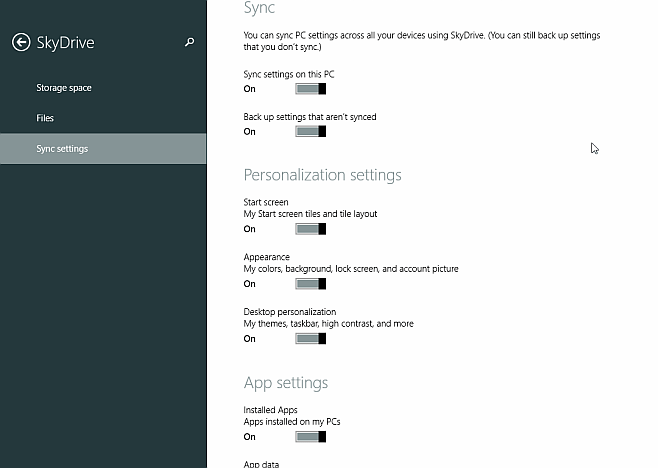
Sa sustavom Windows 8.1, Microsoft je SkyDrive integraciju učinio upravo onakvom kakva bi trebala biti - ne postoji ništa što se čini željenim, a sve djeluje poput šarma do te mjere da je lako zaboraviti radite li s internetskim datotekama ili izvan mreže dok ste na pristojno širokopojasnoj vezi. , Za korisnike koji se uvelike oslanjaju na pohranu u oblaku, a posebno za korisnike Windows RT uređaja koji obično imaju lagano male količine dostupnog prostora za pohranu, sama ova duboka integracija SkyDrive trebala bi biti dovoljno razlog za ažuriranje na Windows 8.1.













komentari